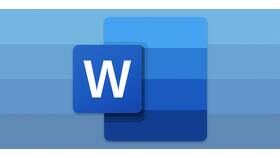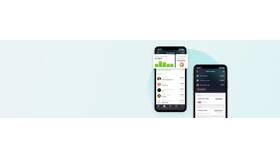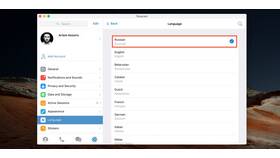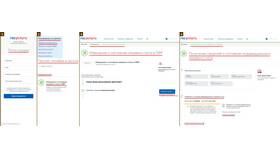Как пронумеровать документ в Word
Содержание
Способы нумерации страниц
| Тип нумерации | Применение |
| Сквозная нумерация | Для всего документа |
| Раздельная нумерация | Для разных разделов |
| Нумерация с пропуском | Без номеров на титульном листе |
Пошаговая инструкция
Базовая нумерация
- Откройте вкладку "Вставка"
- Нажмите "Номер страницы"
- Выберите положение (вверху, внизу, на полях)
- Укажите стиль нумерации
- Закройте колонтитулы двойным щелчком
Настройка формата номеров
- Дважды щелкните по номеру страницы
- Выберите "Формат номеров страниц"
- Укажите начальный номер
- Выберите стиль (1, I, A)
- Нажмите "ОК" для сохранения
Особые случаи нумерации
| Ситуация | Решение |
| Без номера на первом листе | Включить "Особый колонтитул для первой страницы" |
| Разная нумерация разделов | Использовать разрывы разделов |
| Римские и арабские цифры | Настроить форматы для разных разделов |
Нумерация с 3 страницы
- Поставьте курсор в конец 2 страницы
- Вставьте разрыв раздела "Следующая страница"
- Откройте колонтитулы 3 страницы
- Отключите "Как в предыдущем разделе"
- Установите начальный номер 1
Полезные советы
- Для научных работ используйте сквозную нумерацию
- Проверяйте нумерацию перед печатью
- Сохраняйте документ перед изменением нумерации
- Используйте стили для автоматической нумерации заголовков